win10系统下怎样使用excel2010将汉字批量转换成拼音
因为工作需求,一些windows10系统用户想要批量将汉字转换成拼音,这该如何实现呢?其实,我们只要借助经常使用的excel2010软件就可以了。今天,系统小编就为大家带来excel2010将汉字批量转换成拼音方法。有需要的朋友们,可以一起看看。
推荐:win10 64位原版下载
具体如下:
1、打开一张需要转换的Excel表格(如图所示,小编乱打的姓名,如有雷同,纯属巧合);

2、执行“工具→宏→Visual Basic编辑器”命令,或者直接按“Alt+F11”组合键,进入Visual Basic编辑状态。也就是图中所用的灰色的编辑界面;
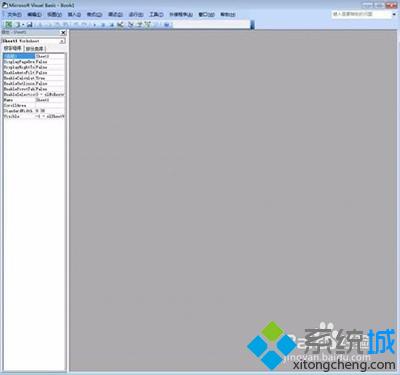
3、如图所示,点击“插入→模块”命令;

4、插入一个新模块后,会看到如图所示的界面;
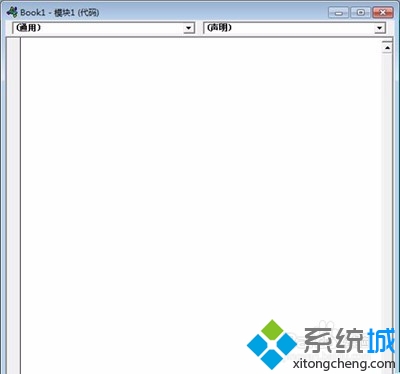
5、由于字数限制,代码过多无法在这里输入,代码以TXT文本格式存在百度云盘中,然后将文本中的所有代码复制后,粘贴到“步骤4”中的空白处;
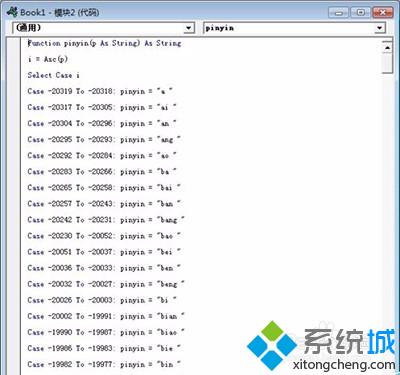
6、代码粘贴完成后,直接关闭Visual Basic编辑窗口即可,返回到Excel编辑状态;
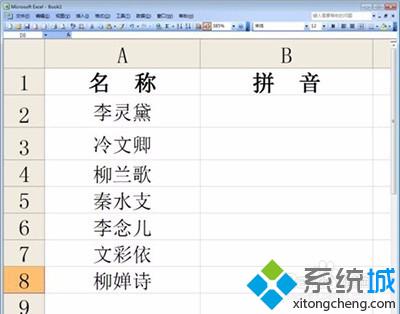
7、这时自定义函数就可以使用用了,如:要把A列的第2行的内容转换成拼音,放在B列的第2个单元格,输入公式:=getpy(A2),这里的A2,是指需要转换的汉子单元格的坐标,最后按“回车”即可;
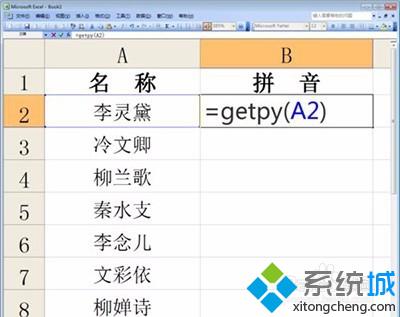
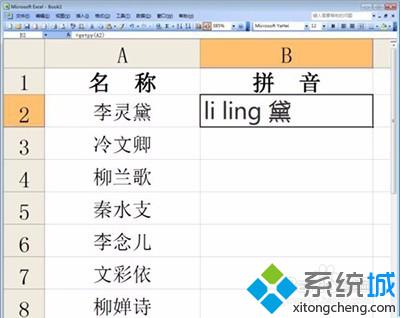
8、通过下拉,批量实现多行的内容转换。
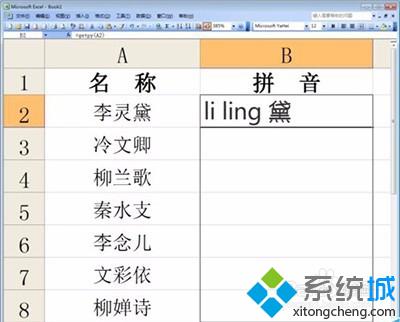

win10系统下使用excel2010将汉字批量转换成拼音的方法就为大家介绍到这里了。需要注意的是,会有部分汉字无法转换只能手动转换了,代码的问题,可能是汉字太多无法全部识别吧,但是大部分转换成功后,其它个别的就好办多了。希望本教程能够帮助到所有有需要的朋友们!
相关教程:WPS文字怎么加拼音docx如何转换成doc怎么给文字添加拼音vba 列号转换成字母mac系统拼音打字很慢我告诉你msdn版权声明:以上内容作者已申请原创保护,未经允许不得转载,侵权必究!授权事宜、对本内容有异议或投诉,敬请联系网站管理员,我们将尽快回复您,谢谢合作!










